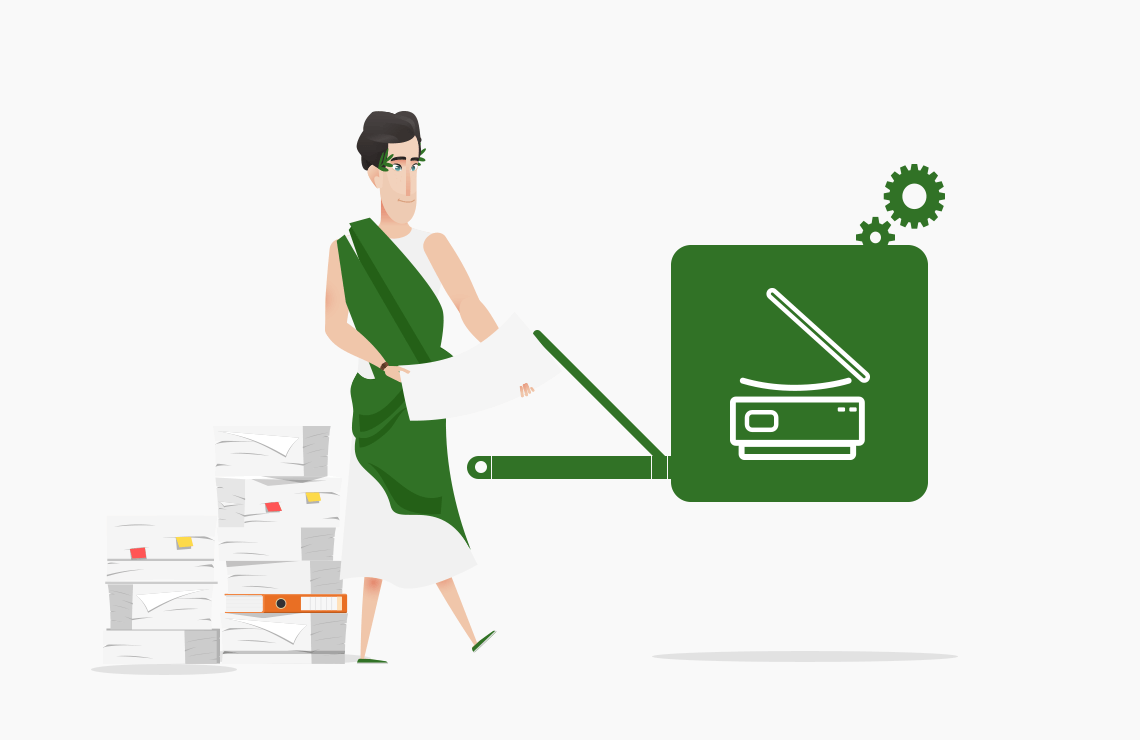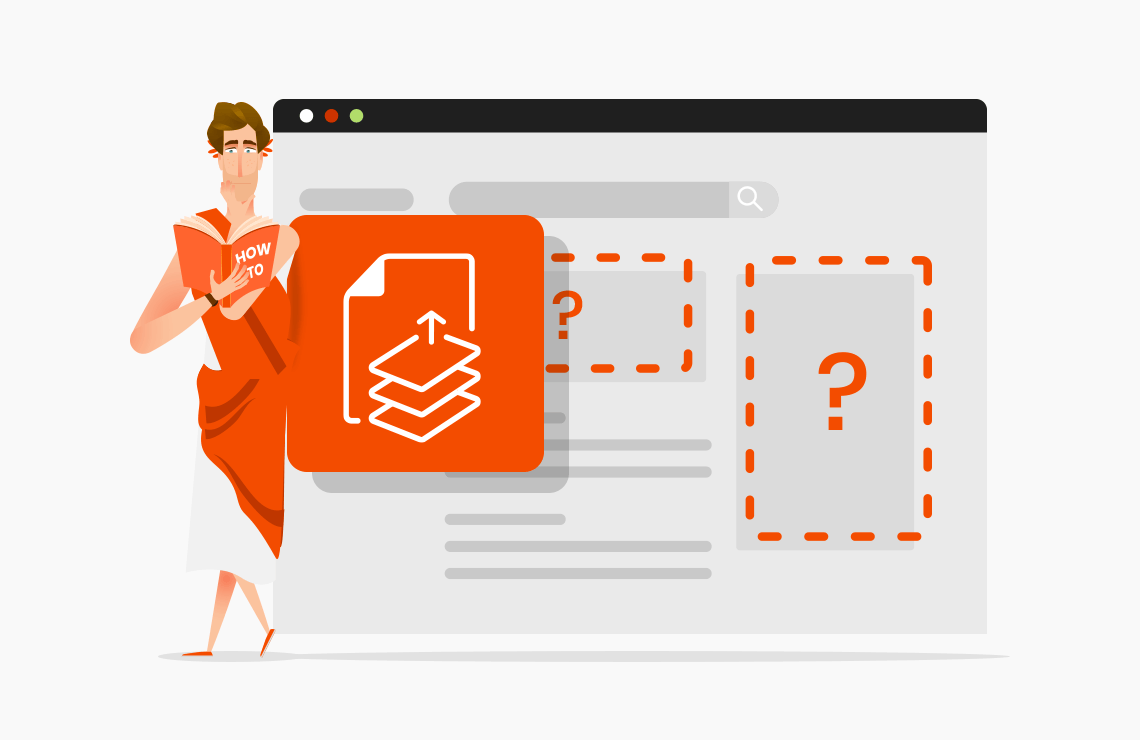Сканувати в PDF
Виберіть пристрій, виберіть налаштування та скануйте безпосередньо з браузера в PDF
Powered by GdPicture Scanning SDK | Дізнайтеся більше тут - PSPDFKit GdPicture.NET Scanning
Як сканувати в Інтернеті:
- Для початку завантажте та встановіть драйвер сканера на свій пристрій.
- Виберіть пристрій сканування.
- Натисніть кнопку «Сканувати», щоб відкрити інтерфейс сканера.
- Виберіть налаштування та натисніть кнопку «Сканувати».
- Натисніть кнопку «Перевірити», щоб зберегти відсканований файл.
- Завантажте відсканований файл PDF на свій комп’ютер або збережіть його безпосередньо у службі зберігання даних у хмарі.
- Натисніть кнопку «Додати», щоб відсканувати інший документ, або натисніть «Перезавантажити», якщо потрібно відновити процес.
Дописи в блозі
Ти знав?
Простим способом описати сканери є те, що вони «фотографують» документ.
Але на відміну від камер, які часто піддаються спотворенням та іншим артефактам, сканери зазвичай пропонують найвищу якість зображення. Технічно кажучи, сканери випромінюють яскраве світло по всьому документу, і його відображення надсилається через дзеркала в оптичний каптер. Потім сигнал перетворюється в байти і в результаті виводиться цифрове зображення, що відображається на екрані.
Ідея сканування документів досить стара. Чи знаєте ви, що ми скануємо документи з XIX століття? Пантелеграф часто вважається першою скануючою машиною.
Але на відміну від камер, які часто піддаються спотворенням та іншим артефактам, сканери зазвичай пропонують найвищу якість зображення. Технічно кажучи, сканери випромінюють яскраве світло по всьому документу, і його відображення надсилається через дзеркала в оптичний каптер. Потім сигнал перетворюється в байти і в результаті виводиться цифрове зображення, що відображається на екрані.
Ідея сканування документів досить стара. Чи знаєте ви, що ми скануємо документи з XIX століття? Пантелеграф часто вважається першою скануючою машиною.
Процес придбання потребує трьох елементів: сканера, драйвера та програмного забезпечення. Водії це мости, які дозволяють програмному забезпеченню спілкуватися з пристроєм через стандартизовані API. Існує кілька протоколів сканування, але найбільше ви знайдете TWAIN. Це універсальний загальнодоступний стандарт, який пов'язує програми та пристрої збору зображень для більшості платформ операційних систем. Протокол визначає набір параметрів, таких як роздільна здатність, колір, області сканування для планшетних сканерів тощо. Робоча група TWAIN розвиває і підтримує ТВАН з 1992 року. Як ви вже здогадалися, AvePDF підтримує сканери, сумісні з TWAIN.
Для кожного типу та моделі сканера потрібен певний драйвер.
Ви повинні переконатися, що використовуєте точний драйвер для точної моделі сканера, написаний для тієї операційної системи, яку ви використовуєте. Однак водії не є безпомилковими, і вони також схильні до помилок та збоїв. Тому завжди використовуйте останню доступну версію.
Більшість документів потребують операцій після сканування. Це особливо вірно, якщо ви хочете виконати OCR (оптичне розпізнавання символів), щоб зробити текст доступним для пошуку. Щоб отримати найкращі результати розпізнавання зі сканованим документом, його потрібно оптимізувати. Щоб дізнатися більше про оптимізацію розпізнавання текстів, прочитайте розділ Чи знали ви? розділ наш Засіб розпізнавання PDF.
Ви повинні переконатися, що використовуєте точний драйвер для точної моделі сканера, написаний для тієї операційної системи, яку ви використовуєте. Однак водії не є безпомилковими, і вони також схильні до помилок та збоїв. Тому завжди використовуйте останню доступну версію.
Більшість документів потребують операцій після сканування. Це особливо вірно, якщо ви хочете виконати OCR (оптичне розпізнавання символів), щоб зробити текст доступним для пошуку. Щоб отримати найкращі результати розпізнавання зі сканованим документом, його потрібно оптимізувати. Щоб дізнатися більше про оптимізацію розпізнавання текстів, прочитайте розділ Чи знали ви? розділ наш Засіб розпізнавання PDF.